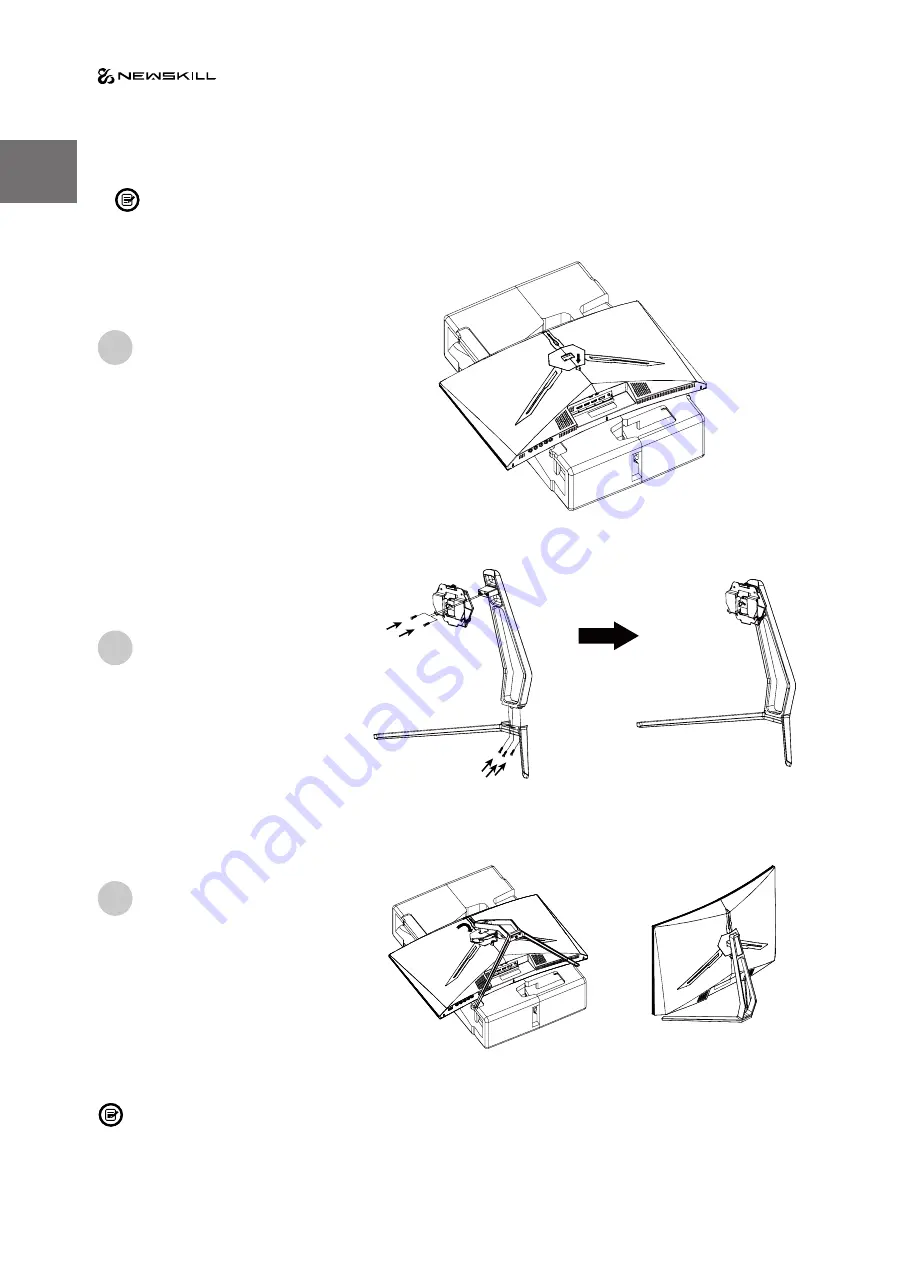
56
ICARUS SERIES
IT
3. Installazione del supporto
Tenere il polistirolo sotto il monitor prima di fissare il supporto.
In primo luogo, aprire il cartone, estrarre il
polistirolo e allinearlo sul desktop, rimuovere
il sacchetto in plastica e collocare il corpo sul
polistirolo. Premere il blocco verso il basso
verticalmente con la mano per rimuovere il
gruppo cerniera.
Bloccare il gruppo albero e la staffa
con 2 viti PM4*10 mm, quindi bloccare
le 3 viti PM4*10 mm alla base.
Come sopra, spingere verticalmente
il fermo. Collocare le parti del
gruppo supporto nella fessura del
coperchio posteriore e posizionarle
meccanicamente. Tenere il centro del
supporto e assicurarti che il monitor
non si spenga.
Assicurarsi che il monitor sia posizionato su una superficie piana prima di rimuovere il supporto.
1
2
3










































